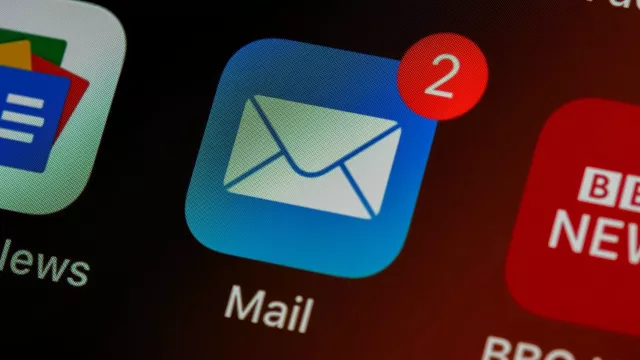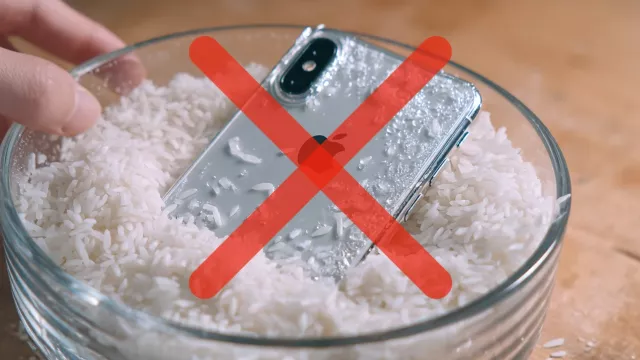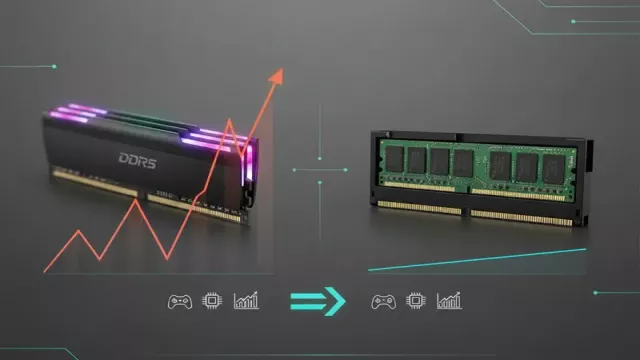Ušetřete si čas při přechodu na nový počítač použitím nástroje Laplink PCmover Free pro snadnou migraci dat po místní síti. Nástroj stačí jednoduše nainstalovat na oba počítače, nastavit zdrojovou a cílovou stanici, vybrat data a poté už jen odstartovat přenos. Přenášet lze nejen běžné soubory, ale také uživatelské nastavení a nainstalované aplikace. Díky přehlednému grafickému průvodci, který provází uživatele od začátku až do konce celého transportu, zvládne přenést svá cenná data úplně každý. Typickým představitelem mohou být například Microsoft Office, od kterých se ztratila původní licence.
Na Chip DVD najdete program Laplink PCmover Free, který výrobce poskytuje pro nekomerční použití zdarma. Oproti placeným verzím zde chybí asistent pro aktualizaci systému v rámci jednoho počítače, podpora přenosu nastavení z více uživatelských účtů a také nelze přenést více jak tři nainstalované aplikace.
- Přenos programů a nastavení mezi PC
- Plná verze programu
- Info: www.laplink.com
- Jazyk: anglicky
- OS: Win XP/Vista/7/8 (32/64 bit)
- On-line registrace
Po dokončení instalace na obou počítačích otevřete Laplink PCmover Free na starším (zdrojovém) počítači a postupujte následujícím způsobem:
Nastavení zdrojového počítače
Ihned po spuštění vám Laplink PCmover Free nabídne několik bezpečnostních a ladících nástrojů, které však pro samotný přenos dat nejsou nezbytné. Pokračujte proto rovnou na »Next«. V dalším kroku je jedinou dostupnou volbou přenosu metoda »PC to PC Transfer« a můžete se zde také dočíst a všech omezeních, které tato bezplatná verze PCmoveru obsahuje. Přejděte k dalšímu kroku (opět kliknutím na »Next«), kde program rekapituluje všechny požadavky pro úspěšný přenos. Měli byste především ukončit všechny nepotřebné aplikace a zvláště ty, které hodláte přenášet. Mějte také na paměti, že lze přenos uskutečnit pouze na stejnou nebo novější verzi Windows. Pokud tyto požadavky splňujete, zatržítkem u »I have read and acknowledge this information« odsouhlaste své srozumění a opět pokračujte na »Next«.
Zde aktivujte variantu »Old« a v dalším kroku zvolte »Network«. Nastavení potvrďte kliknutím na »Next«. Spustí se skenování systému, které v závislosti na výkonu počítače, množství uložených dat a nainstalovaných aplikací může trvat až několik desítek minut. Po dokončení skenování vám program nabídne zaslání zprávy, jakmile se z počítače přenesou veškerá požadovaná data a je jen na vás, zda tuto možnost využijete. Následně stačí naposledy kliknout na »Next« a tím je nastavení zdrojového počítače hotovo. Nyní se můžete pustit do nastavení cílového počítače:
Nastavení cílového počítače
Laplink PCmover Free opět při spuštění nejprve nabídne několik nástrojů. Jejich instalaci s klidným svědomím přeskočte, potvrďte metodu přenosu »PC to PC Transfer« a vyrozumění se všemi požadavky. V kroku »Setup« nastavte počítač na »New« a pokračujte na »Next«. V následujícím kroku je potřeba program zaregistrovat, uveďte tedy své jméno a e-mailovou adresu. Poté se můžete pustit do dalšího nastavování a jako prostředek pro přenos zvolte »Network«.
V další části průvodce by se mělo objevit jméno zdrojového počítače čekajícího na přenos. Pokud v poli »Network Name« jméno zdrojového počítače zatím chybí, překontrolujte, zda jsou obě stanice správně zapojeny do stejné počítačové sítě a případně dočasně deaktivujte firewall. Máte-li vybrán požadovaný počítač, pokračujte na »Analyze PCs«. Spustí se analýza kompatibility připravených dat k přenosu a poté se můžete pustit do výběru adresářů (»Folder Filters«) a nainstalovaných programů (»Application Selections«), které chcete převést. V okně pro výběr programu se u některých položek může vyskytnout poznámka »Will not transfer successfully«. Tyto programy budete muset nainstalovat ručně. Pamatujte také na limit počtu aplikací, které lze přenést. Program v bezplatné verzi neumožňuje přenést víc jak tři aplikace a toto omezení nelze obejít ani nastavením dalšího přenosu od začátku. Pro maximální úsporu času proto vybírejte aplikace, jejichž ruční instalace je velmi zdlouhavá.
Jakmile budete s výběrem hotovi, Laplink PCmover Free se vám pokusí vnutit instalaci devíti z větší části nepříliš potřebným nástrojů. Jejich instalaci sice pro pokračování musíte odsouhlasit, po dokončení přenosu ji však můžete stornovat. V dalším kroku se zobrazí přehled o počtu souborů, programů a celkovému objemu dat určenému k přenosu. Opět si také můžete nechat zaslat zprávu, jakmile se do počítače přenesou veškerá požadovaná data. Poté už zbývá poslední kliknutí na »Next« a zahájí se přenos. Po dokončení restartujte počítač a je hotovo.
Upgrade systému na jednom počítači
Chystáte-li se provést upgrade na Windows 8 jen v rámci jednoho počítače (tj. nepotřebujete přenášet data na jiný počítač), nepotřebujete k přenosu svých souborů žádný dodatečný software – v dosavadním systému stačí spustit instalátor nových Windows a poté se řídit průvodcem.
Měli byste však vědět, že vaše uživatelské nastavení a nainstalované aplikace zůstanou nedotčeny pouze v případě, že na nový systém přecházíte z Windows 7. Platí totiž, že čím je vaše dosavadní verze systémů starší, tím víc budete muset v novém systému znovu vše nastavovat (XP) a instalovat (XP i Vista). Co všechno lze z různých verzí Windows zachovat, zobrazuje následující tabulka:

Koupit časopis Chip
Chip je možné číst v tištěné nebo v digitální podobě na mobilech, tabletech a počítačích.